Сегодня мы рассмотрим программу EaseUS ToDo Backup. Здесь вы найдете все о программном обеспечении. Продолжить чтение!
У вас есть значительный объем данных, которые необходимо создать резервную копию, но вы не знаете, с чего начать? Мы можем сопереживать вашему затруднительному положению, поскольку рынок наводнен множеством продуктов для резервного копирования, что затрудняет выбор наиболее подходящего для ваших требований. Вы должны подумать о возможностях, о том, насколько хорошо они работают, и о стоимости.
Одним из наших любимых инструментов резервного копирования Windows в течение длительного времени является EaseUS ToDo Backup. Он адаптируется, надежен и чрезвычайно прост в использовании. EaseUS Todo Backup позволяет автоматически создавать резервные копии системного диска, определенных файлов и папок, а также целых жестких дисков. Обновленная версия имеет инновационный дизайн и, что наиболее важно, облачное хранилище, но при этом предоставляет больше прежних замечательных функций. EaseUS Todo Backup — одна из программ резервного копирования, которую обычно рекомендуют другие люди. Давайте углубимся в детали.
Что такое EaseUS ToDo Backup?
EaseUS Todo Backup широко известен как одно из самых эффективных решений для резервного копирования, доступных сегодня на рынке. Когда дело доходит до функций, он включает в себя все, что вам может понадобиться с точки зрения управление данными, резервное копирование и восстановление. Он исчерпывающий, молниеносный и очень эффективный в премиальных версиях. Функция восстановления в EaseUS Todo Backup делает монтирование файла резервной копии как виртуального жесткого диска самым простым способом доступа к резервным данным.
Примечательные особенности резервного копирования EaseUS ToDo
Ниже приведены лучшие функции программного обеспечения EaseUS ToDo Backup, которые вы должны знать.
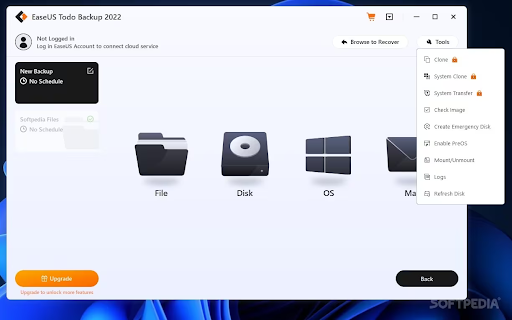
Резервное копирование
Вы можете сделать дифференциальное (добавочное) резервное копирование на основе предыдущей полной резервной копии в дополнение к полной резервной копии EaseUS Todo Backup (файл, папка, раздел, диск и система).
EaseUS Todo Backup WinPE — это дополнительный вариант резервного копирования, который позволяет вам создать загрузочный компакт-диск и защитить ваши данные, даже если ваш компьютер не может быть запущен.
Читайте также: Как выбрать программное обеспечение для резервного копирования — полное руководство
Многоканальное хранилище
Ваши резервные копии могут храниться на сетевом диске, в облаке или на внешнем жестком диске. Хотя облачное хранилище долгое время было частью многопутевого хранилища Todo Backup, совсем недавно оно стало бесплатным для всех пользователей плана Todo Backup Free с максимальным доступным объемом 250 ГБ.
Планирование
Когда вы можете запланировать автоматическое резервное копирование на следующий день, неделю или месяц и настроить регулярное повторное резервное копирование, вам не нужно беспокоиться о том, что вы забудете сделать резервную копию своих данных. План Home также поставляется с AI Smart Backup, который выполняет еженедельное инкрементное резервное копирование с помощью EaseUS.
Восстановление
Восстановление образа системы, загрузочное восстановление, восстановление по щелчку правой кнопкой мыши и аварийное восстановление — все это возможно с помощью Todo Backup. Восстановление данных с незагружаемой машины невозможно, однако возможно восстановление системы на основе более ранней резервной копии. Вы можете восстановить образ резервной копии системы на компьютер с другим оборудованием или даже на виртуальную машину, если выберете версию инструмента премиум-класса.
Резервные копии без шифрования могут поставить под угрозу конфиденциальность ваших данных. Todo Backup позволяет добавлять пароли ко всем вашим резервным копиям, поскольку понимает, насколько это важно для вас.
Служба поддержки
EaseUS установила круглосуточную линию поддержки клиентов для всех своих клиентам и подписчикам планов Todo Backup Advanced Server и Technician гарантируется приоритет услуга. Живой чат — самый эффективный способ связаться со службой поддержки EaseUS Todo Backup.
Если вам нужна помощь с Todo Backup, вы можете обратиться в официальный Центр поддержки организации, где есть подробные руководства и рекомендации для каждого продукта. У вас также есть возможность пообщаться в чате с представителем службы поддержки клиентов или техническим специалистом, в зависимости от специфики вашего запроса и серьезности проблемы.
EaseUS также предоставляет услугу, известную как удаленная помощь Premium 1-on-1. В этом случае специалист службы поддержки подключится к вашему компьютеру с помощью программы TeamViewer и попытается решить проблему. Эта служба поддержки клиентов имеет несколько различных разновидностей, каждая из которых имеет свое уникальное сочетание времени отклика, затрат и сроков действия.
Как создать резервную копию или образ системы?
Отличные окна резервное изображение ПО EaseUS Todo Backup обеспечивает полное, инкрементное и дифференциальное резервное копирование. Пользователи могут выбрать тип резервного копирования в соответствии со своими требованиями. Пользователи также могут настроить расписание резервного копирования системы Windows для ежедневного, еженедельного, ежемесячного или ежегодного резервного копирования. Наряду с параметрами резервного копирования он также имеет возможности клонирования и миграции ОС.
Шаг 1: Скачайте и запустите EaseUS Todo Backup. Запустите резервное копирование системы через пользовательский интерфейс, запустив новую задачу и выбрав место назначения, или позвольте ему определить лучшее место по умолчанию.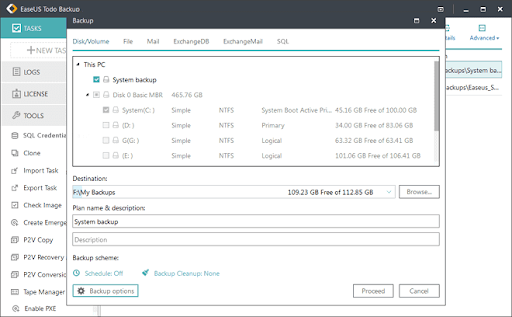
Шаг 2: Резервное копирование по расписанию. Пользователи могут выбрать однократное, ежедневное, еженедельное или ежемесячное расписание резервного копирования.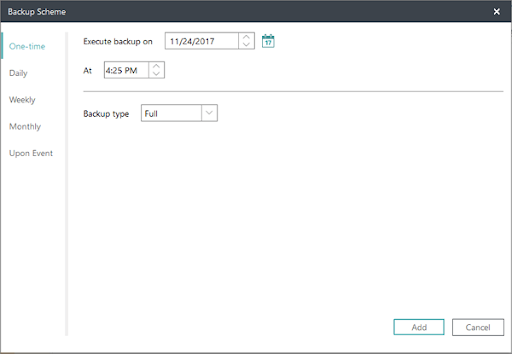
Шаг 3: Выбрав «Параметры резервного копирования», вы можете дополнительно настроить сжатие резервных копий, защиту паролем и разделение.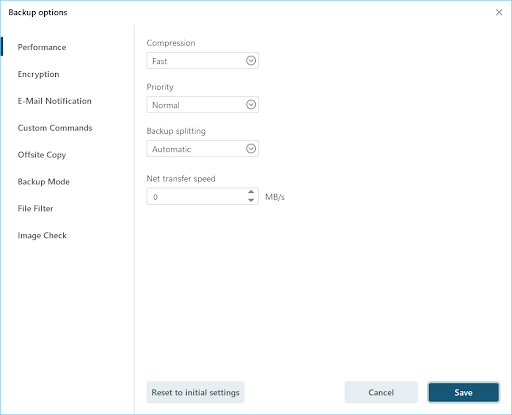
Шаг 4: Чтобы завершить резервное копирование системы, нажмите «Продолжить».
Читайте также: Как удалить файлы резервных копий в Windows 10 — быстро и легко
Плюсы и минусы программного обеспечения для резервного копирования EaseUS ToDo:
Чтобы дать краткий обзор, мы выделили наиболее существенные преимущества и включили несколько недостатков.
Плюсы
- Разрешает резервное копирование системного раздела.
- Содержит действительно полезные предоперационные приложения.
- Легкий и быстрый.
- Универсальная функциональность.
- Легко использовать.
Минусы
- Отсутствие некоторых типичных черт.
- Многие функции выглядят полезными, но недоступны без оплаты.
Цены на EaseUS ToDo:
Бесплатная версия ToDo Backup доступна на EaseUS и поставляется с рядом полезных возможностей резервного копирования, таких как возможность создания полной резервной копии образа системы. Полнофункциональная версия EaseUS ToDo Backup Home, которая предлагает еще несколько функций резервного копирования и создания образов дисков как для пользователей ПК с Windows, так и для пользователей MacOS, поддерживает эту бесплатную версию.
Домашние версии предлагаются для покупки в различных конфигурациях, в том числе с включены пожизненные бесплатные обновления и по ежемесячной подписке с облачным хранилищем, включенным в упаковка. Цены на версии на момент написания статьи следующие:
Домашняя резервная копия EaseUS ToDo (бессрочная) – В дополнение к вышеупомянутой лицензии на подписку ToDo Backup Home также доступен в виде бессрочной лицензии за разовую единовременную плату в размере 59 долларов США в год. Недостатком этой лицензии является то, что в настоящее время она не позволяет клиентам использовать решение облачного хранилища EaseUS. (по-прежнему могут быть подключены сторонние поставщики облачных хранилищ), но он поставляется с бесплатными пожизненными обновлениями для один ПК.
EaseUS ToDo Backup Home (для MacOS) – За ту же низкую единовременную плату в размере 39,95 долларов США, что и вышеописанная бессрочная версия Windows, ToDo Backup Home также доступен для операционной системы MacOS. Однако, в отличие от версии для Windows, в этой версии нет возможности использовать собственное облачное хранилище EaseUS (хотя сторонняя облачная интеграция по-прежнему возможна).
EaseUS ToDo Backup Home (подписка) – Ежемесячная стоимость подписки на ToDo Backup Home составляет 19,95 долларов США, а годовая — 39,95 долларов США. Пользователи ToDo Backup Home могут самостоятельно добавить 1 ТБ облачного хранилища от EaseUS в рамках годовой подписки за дополнительные 50 долларов в год.
Читайте также: Как сделать резервную копию и восстановить файлы в Windows 10
Советы экспертов
EaseUS ToDo Backup выделяется своей простотой использования и отличным набором функций резервного копирования, создания образов и клонирования дисков. Кроме того, он выделяется как достойная альтернатива нескольким другим компаниям, предоставляющим программное обеспечение для резервного копирования в планах только по подписке всего за 59 долларов за бессрочную лицензию с пожизненными обновлениями (среди других вариантов лицензирования).
Надежное 256-битное шифрование AES, использование стороннего облачного хранилища, создание аварийного загрузочного компакт-диска WinPE и использование встроенные возможности автоматического планирования — это лишь некоторые из функций, включенных в бесплатную версию ToDo Backup. Инструментарий. С добавлением инструмента резервного копирования Outlook, инструмента интеллектуального резервного копирования, диска и полных инструментов клонирования системы, инструменты включения/исключения файлов и некоторые другие функции, версия ToDo Home расширяет эти возможности. возможности.
Единственное разочарование, которое у нас есть, заключается в том, что в настоящее время существует только 3 сторонних облачных провайдера (которые можно использовать со всеми версиями ToDo Backup): OneDrive, Google Drive и Dropbox. Облачное хранилище EaseUS можно добавить только при использовании годового плана подписки.
Учитывая все вышесказанное, EaseUS ToDo Backup — прекрасный вариант для организации резервного копирования. как в бесплатной, так и в премиальной версиях, причем версия с пожизненными бесплатными обновлениями предлагает особенно выгодную цену.